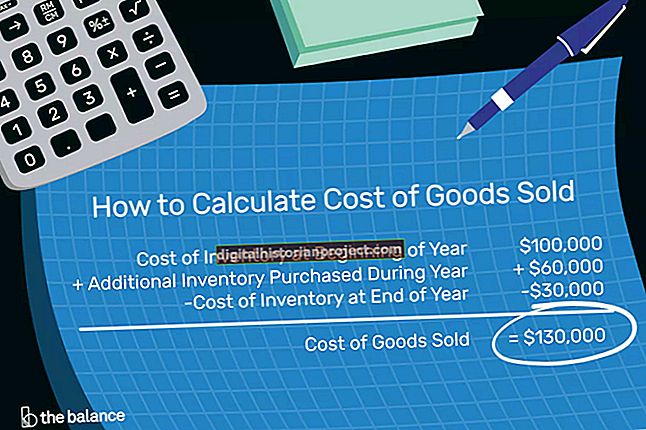اگرچہ ایپل کے سفاری براؤزر میں پسندیدگی بار گوگل کروم کے بوک مارکس بار کی طرح کافی رنگین یا نمایاں نہیں ہے ، لیکن فیویکن کی کمی کی وجہ سے ، یہ مجموعی طور پر براؤزر کی نظر کے ساتھ مل جاتا ہے۔ اس نے کہا ، سفاری میں بک مارکس کو ظاہر کرنے ، منظم کرنے اور ان تک رسائی کے ایک سے زیادہ طریقے ابھی باقی ہیں۔ اپنی ذاتی ترجیح کا انتخاب کرنا آپ پر منحصر ہے۔
پسندیدہ بار
سفاری میں اپنے بُک مارکس کو ڈسپلے کرنے کا سب سے آسان اور دلیل ، صرف فیورٹ بار کا استعمال کرکے ہے۔ اس کو اہل بنانے کے ل the ، مینو بار پر "دیکھیں" پر کلک کریں اور "پسندیدہ بار دکھائیں" کو منتخب کریں۔ یہاں آپ اپنے پسندیدہ بُک مارکس کی ایک فہرست کے ساتھ ساتھ بُک مارک فولڈرز بھی دیکھ سکتے ہیں۔ ان کا اہتمام کرنے کے لئے بائیں یا دائیں پر کلک کریں اور کھینچیں ، یا اس کا نام تبدیل کرنے کے لئے بوک مارک کے عنوان پر کلیک اور پکڑیں۔
بُک مارکس مینو
اگر سفاری آپ کے میک پر ایک فعال ونڈو ہے تو ، بوک مارکس مینو خود بخود مینو بار پر نظر آنا چاہئے۔ اگر آپ اپنے بُک مارکس کو دور رکھنا پسند کرتے ہیں ، لیکن پھر بھی آسانی سے دستیاب ہیں جب آپ ان میں سے کسی پر جانا چاہتے ہیں تو ، اس مینو کو استعمال کرنے پر غور کریں۔
بُک مارکس سائڈبار
سفاری کے تازہ ترین ورژن میں ، ایپل نے ایک نیا بوک مارکس سائڈبار متعارف کرایا۔ براؤزر ونڈو کے اوپری بائیں جانب "بُک مارکس" آئیکن پر کلک کریں یا مینو بار پر "دیکھیں" کے تحت "بُک مارکس سائڈبار دکھائیں" پر کلک کریں۔ سائڈبار بائیں طرف میں پاپک ہوجائے گی جس میں فیویکن شامل ہیں اور سب سے اوپر ایک آسان سرچ بار ہے۔ ان کا اہتمام کرنے کے لئے بائیں یا دائیں پر کلک کریں اور کھینچیں ، یا اس کا نام تبدیل کرنے کے لئے بوک مارک کے عنوان پر کلیک اور پکڑیں۔ آپ اس سائڈبار کا استعمال اپنی پڑھنے کی فہرست یا مشترکہ لنکس کو دیکھنے کے لئے بھی کر سکتے ہیں۔
ورژن دستبرداری
اس مضمون کی معلومات ایپل سفاری 7 سے متعلق ہیں۔ یہ دوسرے ورژن یا مصنوعات کے ساتھ قدرے یا نمایاں طور پر مختلف ہوسکتی ہے۔